视频点播 PC 上传客户端适用于向视频点播服务高效上传本地大文件的场景,并支持断点续传,确保上传过程的稳定可靠。本文将指导您完成从安装客户端到成功上传视频的全过程。
工具介绍
视频点播 PC 上传客户端目前仅适用于 64 位 Windows OS,具体功能说明如下:
- 支持本地大文件(文件大小可为 10 GB、100 GB)上传、批量文件上传、分片上传。
- 支持自定义文件路径,一般用于拼接媒资播放地址。
- 支持断点续传。如果在上传过程中由于网络异常等原因导致上传失败,可从断点记录处继续上传未完成的部分。实际应用场景的示例:在上传多个文件时,如果您在上传完成之前退出软件,当您再次打开软件时,上传工具可继续上传上一次未完成的任务。
- 支持在上传时对媒资进行分类。
- 支持选择当前目录和指定目录,可对大批量上传文件指定文件目录。
前提条件
- 已开通视频点播服务。
- 已在视频点播控制台创建空间,具体请见空间管理。
- 已开通 IAM 子账号并授权视频点播权限。提前准备账号的 AK/SK,支持主账号、(推荐)子账号。详细操作请参见创建 IAM 子账号并授权。
- (推荐)子账号:在访问控制中创建一个子账号,并授权点播权限后,创建子账号下的 AK/SK。
- 主账号:在访问控制中创建主账号的 AK/SK。
注意
主账号拥有账号下全部权限,若泄漏可能给您的服务带来很大风险,不推荐直接使用主账号 AK/SK 调用服务。
使用流程
步骤 1:安装客户端
下载安装包,并根据提示完成安装。
步骤 2:登录客户端
打开客户端,在登录页面填入子账号的 AK/SK,单击登录按钮。您可以勾选记住密码,客户端将记住密码并在下次登录时自动填入密码。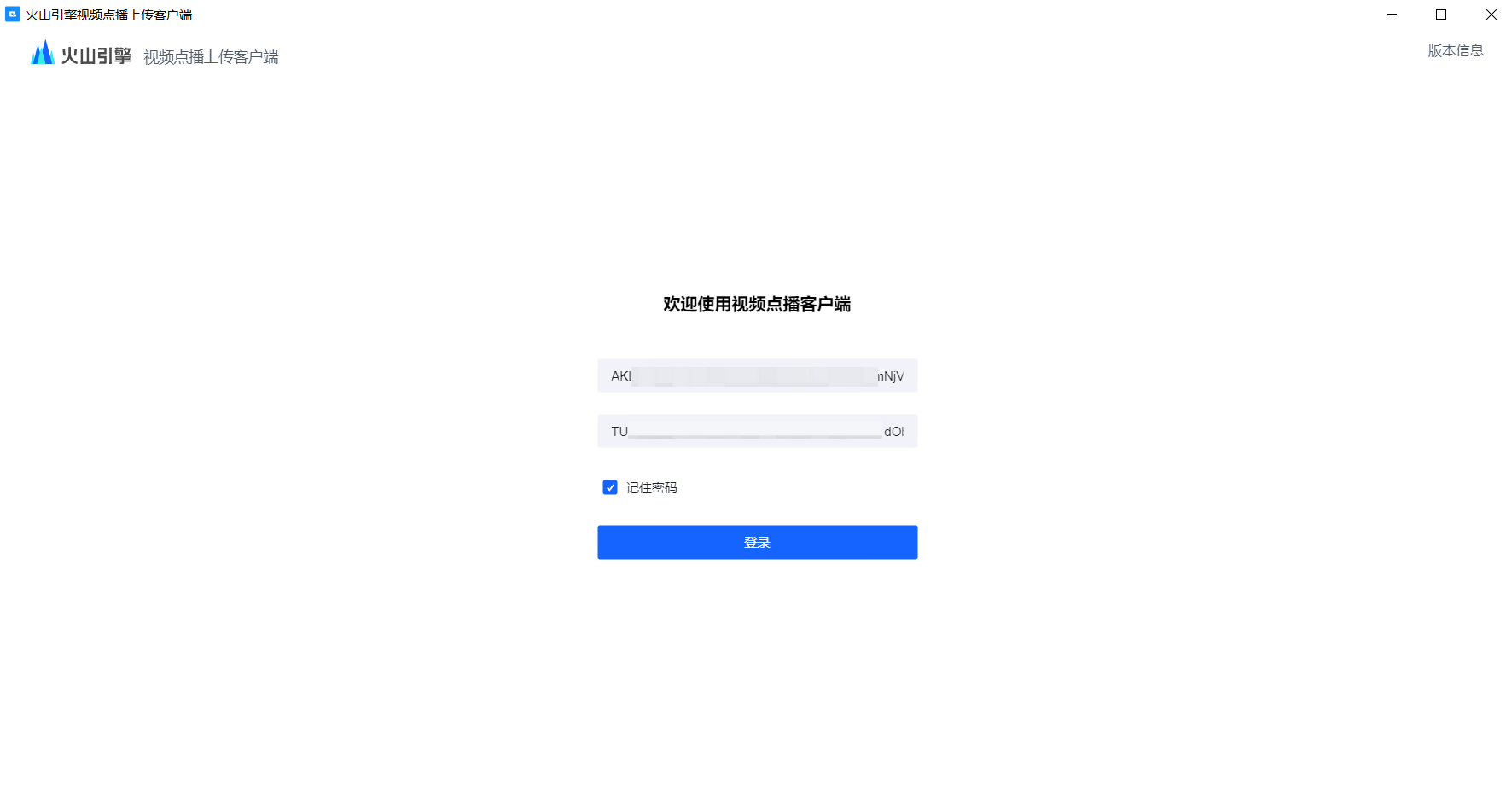
步骤 3:上传视频
(可选)在上传任务页面,单击上传参数设置按钮,在弹框中设置参数。
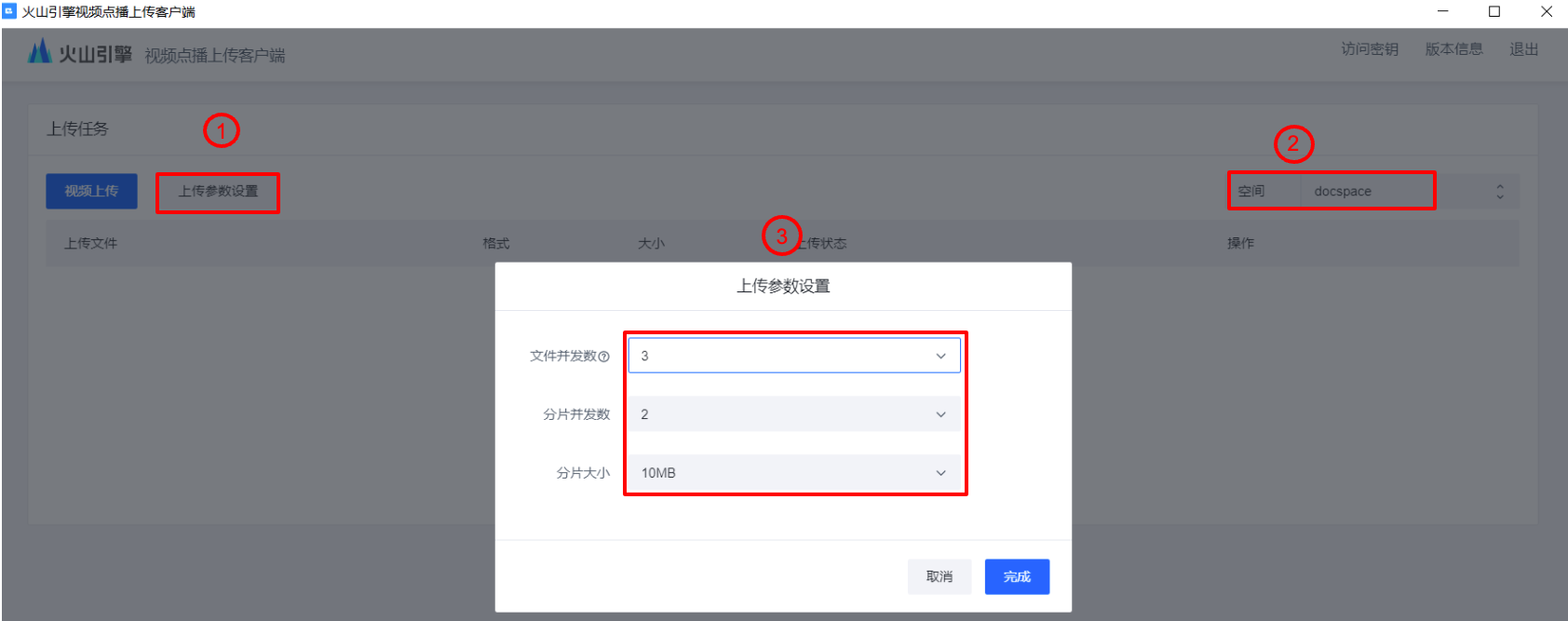
参数说明如下表所示。参数
说明
文件并发数
默认值为 1。最大并发数为 10。
分片并发数
默认值为 8。分片并发数可设置为 1、2、4、8。
分片大小
默认值为 5 MB。分片大小可设置为 1 MB、5 MB、10 MB、15 MB、20 MB。
说明
分片并发数和分片大小的设置会影响上传分片行为。假设当前待上传的文件大小为 200 MB,分片并发数设为 8,分片大小设为 10 MB,那么该文件将被切割为 20 个分片,同一时间会有 8 个 10 MB 的分片在上传。
注意
在实际上传视频中,由于您的网络、设备等原因,可能会出现上传性能和速度受限制的问题。
单击右上角空间的下拉选择框,从下拉列表中选择视频上传的目标空间。
单击视频上传按钮。根据自身业务需求,选择上传方式并选择待上传的文件。
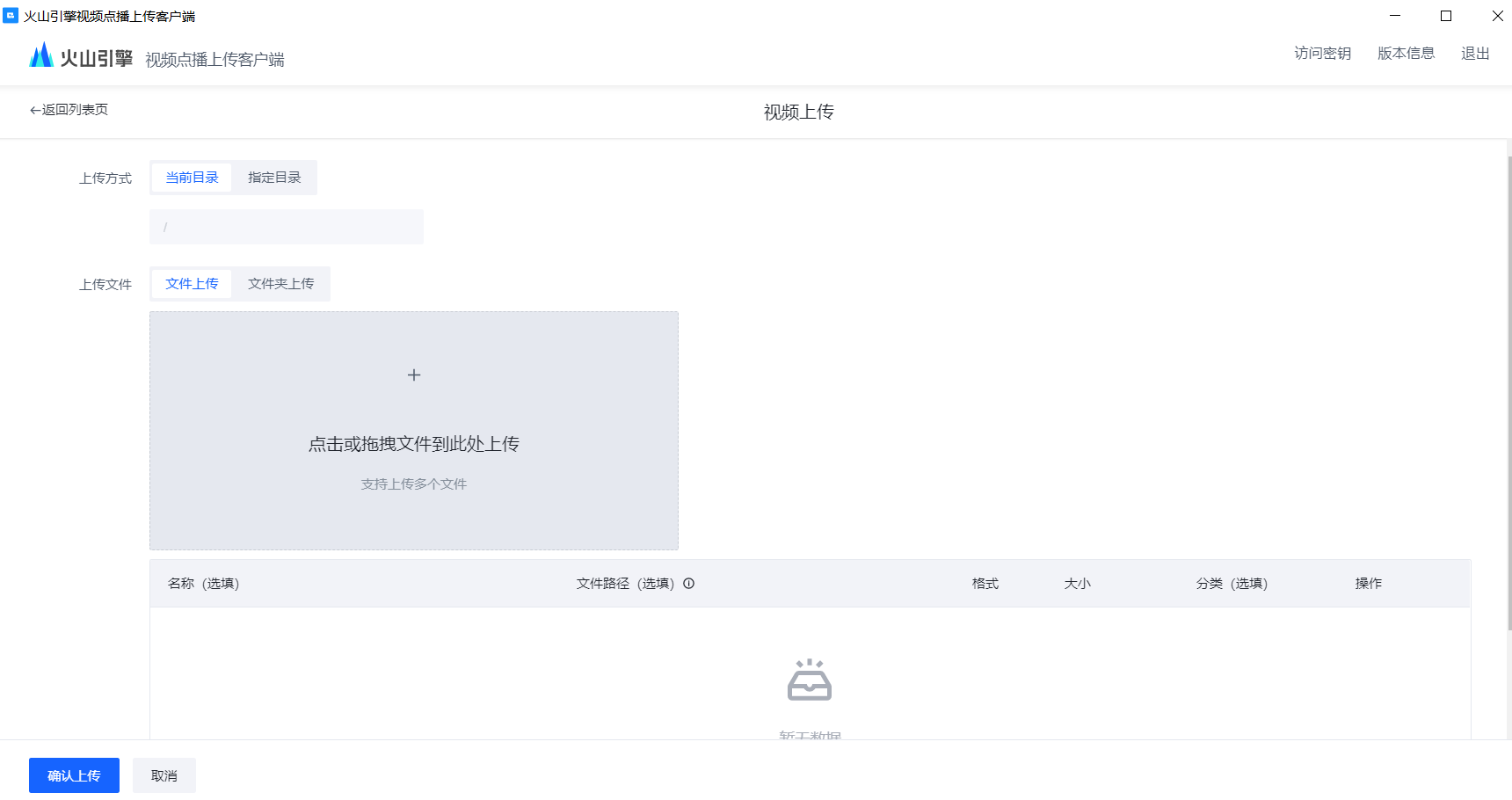
- 上传方式:可指定存储的目录。视频点播将以 “目录/文件路径” 作为媒资实际存储的位置。
- 当前目录:默认为
/。根目录,不支持编辑。 - 指定目录:支持输入指定目录名称,不能超过 255 个字符。
注意
- 具体的字符规则,请见文件命名通用字符规则。
- 不支持使用
..作为目录名称。
- 当前目录:默认为
- 上传文件:支持以下方式:
- 文件上传:单击选择文件按钮,在 Windows 资源管理器中选择需要上传的音视频文件,支持上传多个文件。
- 文件夹上传:单击选择文件夹按钮,在 Windows 资源管理器中选择需要上传的文件夹,若需选择多个文件夹,请按住 Ctrl 键逐个点击。
- 拖拽文件:将文件或文件夹直接拖拽至上传区域。若遇到无法拖拽的情况,可尝试以非管理员权限运行工具。
- 上传方式:可指定存储的目录。视频点播将以 “目录/文件路径” 作为媒资实际存储的位置。
确认待上传文件的名称、文件路径、格式、大小和分类。

具体说明如下:- 文件路径:支持您自定义文件路径。具体的字符规则,请见文件命名通用字符规则。如不填写,每次上传时视频点播服务将自动生成随机的 32 位字符串作为文件路径。
注意
在空间上传存储设置中开启覆盖上传后,上传相同文件路径的媒资将会覆盖上一次上传的媒资。
- 分类:在下拉框中选择分类。您需要在视频点播控制台对应空间内系统设置 > 分类管理页面创建分类。详情操作请见分类管理。如不填写,默认不分类,形式为
-。
- 文件路径:支持您自定义文件路径。具体的字符规则,请见文件命名通用字符规则。如不填写,每次上传时视频点播服务将自动生成随机的 32 位字符串作为文件路径。
单击确认按钮,开始上传。
在上传记录列表中查看上传状态。
步骤 4:批量导出上传完成的视频详细信息
参考以下步骤将指定时间范围内的上传记录批量导出为 Excel 文件:
说明
- 您只能导出在当前设备的上传记录。
- 若您执行清除缓存、卸载重装、删除上传记录等操作,将无法导出对应的上传记录。
- (可选)单击页面右上角的时间选择器,按创建时间筛选您需要导出的上传记录。
- 单击导出记录按钮。系统会将当前页面筛选出的所有记录导出。导出完成后,您将得到一个 Excel 文件,包含以下信息字段:
- Vid
- 文件路径
- 文件名
- 文件大小
- 文件格式
- 创建时间
- 上传状态
说明
只有上传成功的视频才会包含
Vid信息。